Schritte zur Systemwiederherstellung in Windows 11

Wenn Sie auf Fehler oder Abstürze stoßen, befolgen Sie die Schritte zur Systemwiederherstellung in Windows 11, um Ihr Gerät auf eine frühere Version zurückzusetzen.
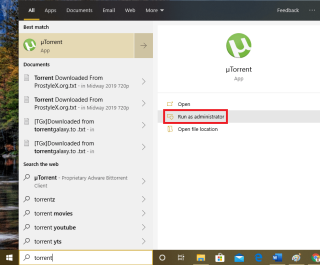
Das Betriebssystem Windows 10 hat eine spezielle Einschränkung für die Benutzerkontensteuerung , die die Administratorrechte für einige der Software einschränkt. Bestimmte Anwendungen erfordern Administratorberechtigungen, um effektiv darauf zugreifen und sie ausführen zu können. Diese erhöhten Berechtigungen können erforderlich sein, um die vollen Funktionen der laufenden Anwendung zu erkunden.
Anwendungen, die als Administrator ausgeführt werden, werden hohe Integritätsstufen bereitgestellt. Das Ausführen einer Anwendung als Administrator ermöglicht es der Software, Systemeinstellungen zu ändern. Einige Funktionen der App funktionieren nur, wenn die Anwendung als Administrator ausgeführt wird. Auf dieser Seite werden verschiedene Methoden dargestellt, mit denen Sie jede App Ihrer Wahl im Admin-Genehmigungsmodus ausführen können.
Verwenden der Startmenüoption
Alle installierten Anwendungen sind als Symbol oder Kachel im Startmenü enthalten. Sie können die Ausführung im Administratorgenehmigungsmodus auswählen, indem Sie einfach mit der rechten Maustaste auf das Startmenüsymbol der Anwendung klicken.
Sie können die Anwendung auch als Administrator ausführen, indem Sie die Tasten (Strg+Umschalt) gedrückt halten, während Sie das Anwendungssymbol auswählen.
Verwenden des Rechtsklick-Menüs
Die Anwendung kann als Administrator über das am installierten Speicherort verfügbare Symbol ausgeführt werden. Suchen Sie das Anwendungssymbol im installierten Ordner. Klicken Sie mit der rechten Maustaste auf das Anwendungssymbol und wählen Sie die Option "Als Administrator ausführen".
Verwenden des Such-Tabs
Im System sind Suchregisterkarten verfügbar, um Dateien, Ordner und auch Anwendungen zu finden. Wenn Sie eine Anwendung mit der Registerkarte "Suchen" ausführen, können Sie sie mit Administratorrechten ausführen. Sie können die Anwendung über die folgenden Schritte als Administrator ausführen.
Verwenden des Desktop-Symbols
Die meisten der installierten Anwendungen haben ein Desktop-Verknüpfungssymbol . Sie können eine Anwendung ausführen, indem Sie einfach das Desktop-Symbol auswählen. Wenn Sie mit der rechten Maustaste auf das Desktop-Symbol der App klicken, haben Sie die Möglichkeit, sie als Administrator auszuführen.
Verwenden der Registerkarte „Ausführen“
Sie können Ihre bevorzugten Anwendungen über die Registerkarte Ausführen als Administrator ausführen. Die folgenden Schritte beschreiben die Methode zum Ausführen einer Anwendung über die Registerkarte Ausführen.
Verwenden des Task-Managers
Der Task-Manager wird nicht nur zum Beenden unerwünschter Programme verwendet. Es kann auch mit Hilfe der Option 'Neue Aufgabe ausführen' eine neue Anwendung starten. In den folgenden Schritten wird das Verfahren zum Ausführen der Anwendung im Administratormodus unter Windows 10 und früheren Versionen aufgezählt.
Verwenden der Eingabeaufforderung
Dies ist eine weitere effektive Methode zum Ausführen einer Anwendung mit Administratorrechten. Sie können eine Anwendung als Administrator mit den folgenden Schritten ausführen:
MethodenSo führen Sie eine Anwendung immer als Administrator aus
Die oben beschriebenen Methoden sind dazu gedacht, eine Anwendung einmalig als Administrator auszuführen. Es muss wiederholt werden, um die Anwendung erneut mit Administratorrechten auszuführen. Dies ist für regelmäßig genutzte Anwendungen ermüdend. Die am häufigsten verwendeten Apps können mit folgenden Schritten immer als Administratoren ausgeführt werden:
Abschluss
Obwohl es ratsam ist, beim Ausführen von Anwendungen geringe Berechtigungen zu gewähren, können Sie einige Anwendungen als Administrator ausführen, um alle Anwendungsfunktionen zu erkunden. Systemsicherheitsanwendungen erfordern höhere Berechtigungen, um mit voller Effizienz zu arbeiten. Alle Systembenutzer müssen wissen, wie eine Anwendung im Administratormodus unter Windows 10 oder früheren Versionen ausgeführt wird. Wir haben die meisten Optionen und wichtigen Methoden besprochen, die für die Ausführung als Administrator verwendet werden können. Sie können Ihre Anwendungen im Administrator-Genehmigungsmodus ausführen und alle Funktionen der App genießen
Wenn Sie auf Fehler oder Abstürze stoßen, befolgen Sie die Schritte zur Systemwiederherstellung in Windows 11, um Ihr Gerät auf eine frühere Version zurückzusetzen.
Erfahren Sie, ob es möglich ist, eine vertikale Taskleiste in Windows 11 einzurichten und wie Sie die Taskleiste auf Ihrem Windows 11-Gerät anpassen können.
Wenn Sie nach den besten Alternativen zu Microsoft Office suchen, finden Sie hier 6 hervorragende Lösungen, um loszulegen.
Dieses Tutorial zeigt Ihnen, wie Sie ein Windows-Desktop-Symbol erstellen, das eine Eingabeaufforderung zu einem bestimmten Ordnerstandort öffnet.
Ist Start11 besser als die Windows Taskleiste? Hier sind einige der wichtigsten Vorteile, die Start11 gegenüber der integrierten Leiste von Windows hat.
Entdecken Sie mehrere Möglichkeiten, ein beschädigtes Windows-Update zu beheben, wenn Ihr Gerät nach der Installation eines aktuellen Updates Probleme hat.
Kämpfen Sie damit, herauszufinden, wie man ein Video als Bildschirmschoner in Windows 11 einrichtet? Wir zeigen Ihnen, wie Sie mit einer kostenlosen Software vorgehen, die für mehrere Videoformattypen geeignet ist.
Haben Sie sich über die Erzählerfunktion in Windows 11 geärgert? Erfahren Sie, wie Sie die Erzählerstimme auf einfache Weise deaktivieren können.
Möchten Sie den Löschbestätigungsdialog auf Ihrem Windows 11 PC deaktivieren? Lesen Sie diesen Artikel, der verschiedene Methoden erklärt.
Das Verwalten mehrerer E-Mail-Postfächer kann mühsam sein, insbesondere wenn wichtige E-Mails in beiden landen. Dieses Problem haben viele Menschen, die in der Vergangenheit Microsoft Outlook und Gmail-Konten eröffnet haben. Befolgen Sie diese einfachen Schritte, um Microsoft Outlook mit Gmail auf PC- und Apple Mac-Geräten zu synchronisieren.







